Antes de começar, você precisa ter o Astro File Manager instalado. Sem ele, é impossível instalar conteúdo que não tenha vindo do Market. O tutorial é um pouco extenso, mas é simples de seguir: Para habilitar a instalação de apps:
Antes de começar, você precisa ter o Astro File Manager instalado. Sem ele, é impossível instalar conteúdo que não tenha vindo do Market. O tutorial é um pouco extenso, mas é simples de seguir: Para habilitar a instalação de apps:
1 – No menu principal, vá em Configurações > Aplicativos
2 – Selecione a opção Fontes desconhecidas. Agora, seu aparelho poderá instalar apps que não foram baixados pelo Android Market. Para colocar o app no seu aparelho:
1 – Copie o arquivo que você comprou e baixou para o cartão de memória do aparelho. Siga nosso tutorial – link -.
2 – Os apps são arquivos com a extensão .APK. Por exemplo, TESTE.APK. Lembre-se de colocar o app em uma pasta que você ache facilmente depois. Então, você precisa usar o Astro para instalar o arquivo:
1 – Abra o programa e aperte o botão Menu (o da esquerda, no aparelho)
2 – Selecione Mais>Preferences
3 – Vá até o pé da tela e selecione Application Manager Preferences
4 – Selecione Show Icons Agora, você vai poder identificar pelo ícone o app que vai instalar. Agora o passo final, a instalação:
1 – Aperte o botão de voltar (botão direito do aparelho) duas vezes se estiver ainda na tela de configuração
2 – No Astro, selecione a pasta para onde você copiou o app, como Downloads, por exemplo
3 – Selecione o App, para aparecer a mensagem Application File
4 – Selecione Open App Manager
5 – Aí, é só escolher Install que o app aparecerá no seu menu principal Fonte: Suporte Sony Ericsson
Meu dia-a-dia tecnológico